Varsayılan olaraq, Windows 10 ingilis dili ilə göndərilir, lakin siz bunu öz kompüterinizdə də dəyişə bilərsiniz, çünki bəzi istifadəçilər bu dildə rahat olmaya bilər və ya kompüterlərində başqa bir dili sınamaq istəyə bilər.
Buna görə də, bu gün biz Windows 10-un standart dilini dəyişməyinizə kömək edəcək metodu müzakirə edəcəyik. Proses çox sadədir və sizə Windows 10-da təyin edə biləcəyiniz məşhur dillər toplusunu təklif edəcək. davam etmək üçün aşağıda müzakirə olunan tam təlimat.
Windows 10-da dil əlavə etmək, silmək və dəyişdirmək üçün addımlar
Burada müzakirə edəcəyimiz üsul sevimli dil paketini endirməyə və onu defolt dil kimi təyin etməyə kömək edən Windows 10-da standart dil dəyişdirmə xüsusiyyətindən asılıdır. Davam etmək üçün aşağıdakı sadə addımları yerinə yetirin.
1. İlk öncə Windows-a, sonra isə Parametrlərə klikləyin.
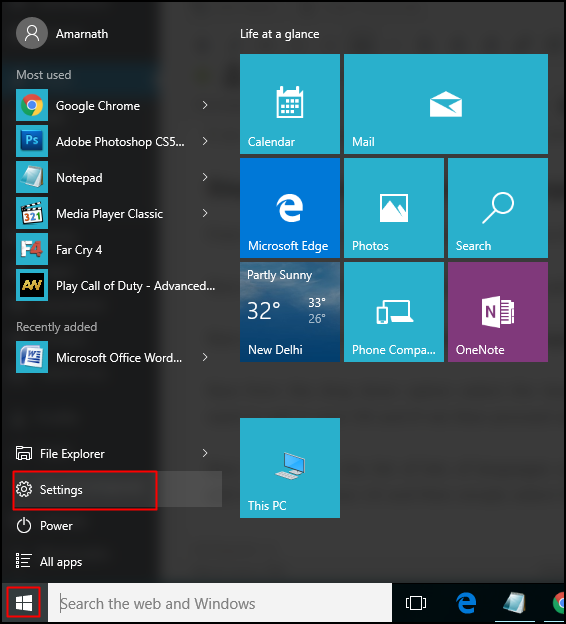
2. İndi parametrlərdə “Vaxt və Dil” seçimini seçin.
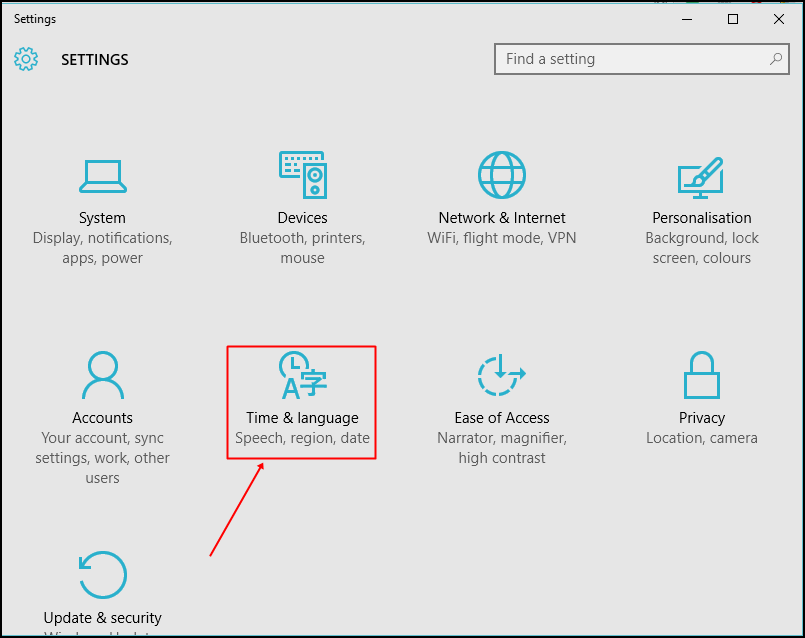
3. İndi sol bölmədə Region & Language seçin.
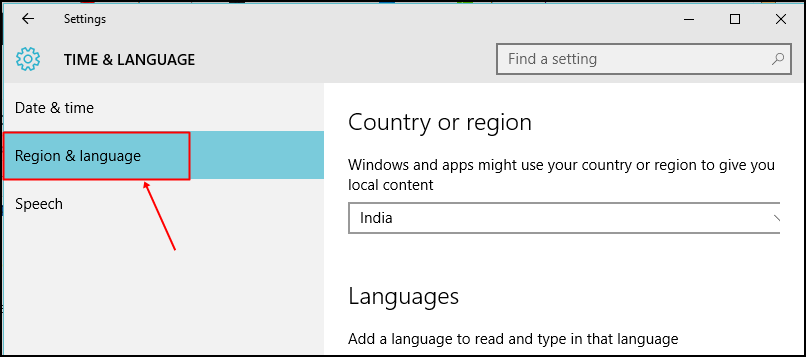
4. İndi açılan seçimdən dili seçin. Diliniz orada deyilsə, Dil əlavə et üzərinə klikləyin.
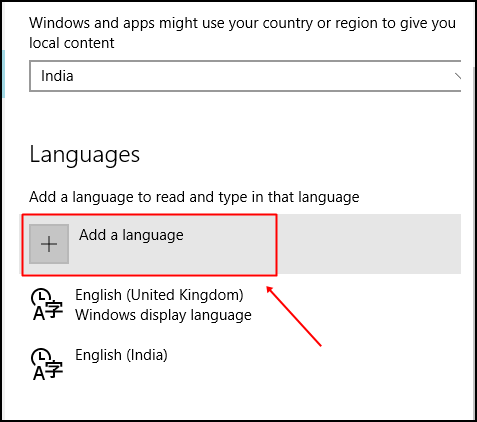
5. İndi siz yükləyə biləcəyiniz dillərin siyahısını görəcəksiniz. Onu yükləmək üçün sadəcə Dil paketinə klikləyin.
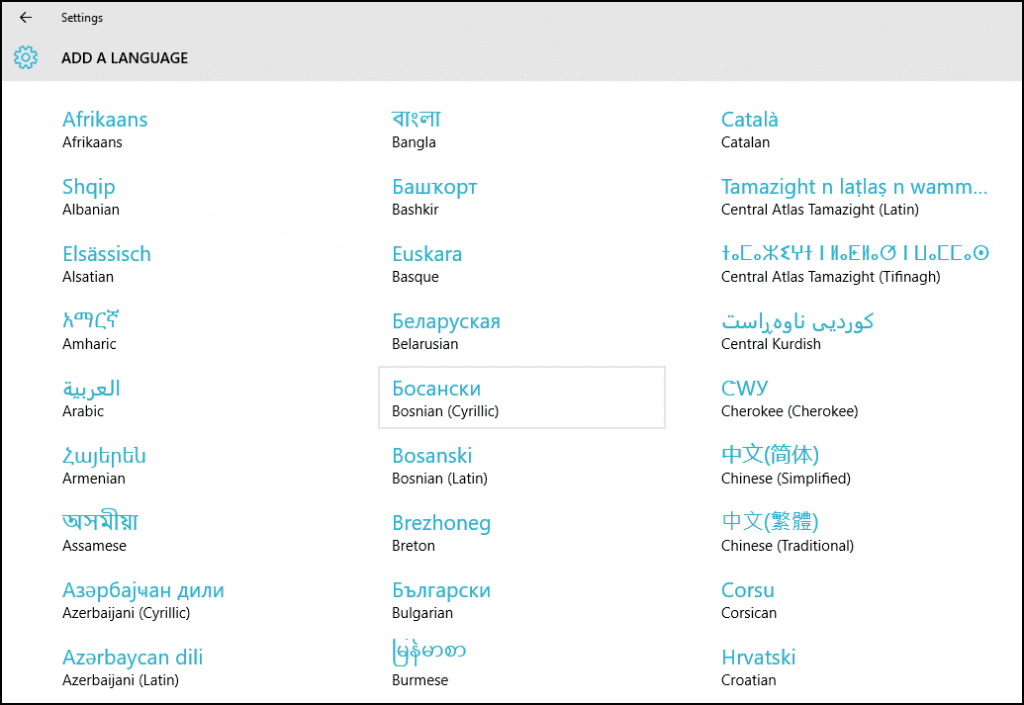
6. İndi görəcəksiniz ki, dil paketi həmin dil üçün əlçatan olacaq, üzərinə klikləyin. Sadəcə üzərinə klikləməklə Dil paketini yükləməlisiniz.
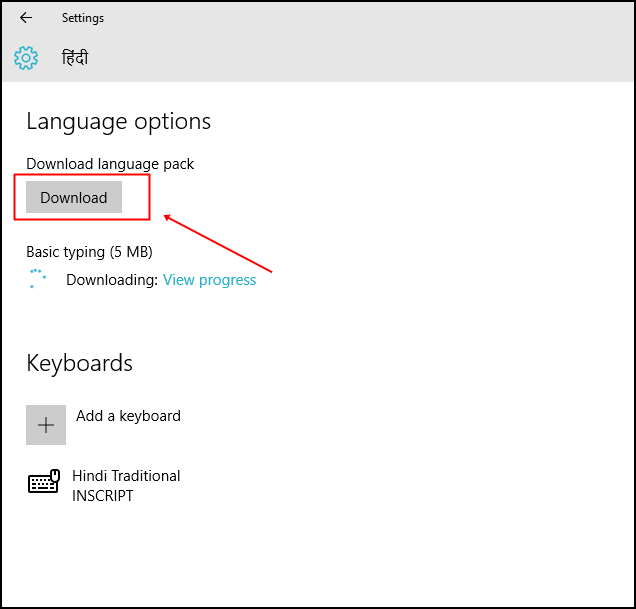
7. İndi həmin dil üçün “Defolt olaraq təyin et”, “Seçimlər” və “Sil” kimi üç seçiminiz olacaq. Defolt olaraq təyin et üzərinə klikləməlisiniz.
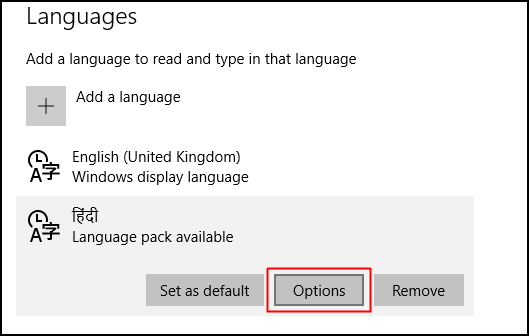
Bu belədir! İndi dil uğurla əlavə olunacaq və Windows 10-a quraşdırılacaq.
Beləliklə, yuxarıdakı bələdçi Windows 10-da Dili Əlavə et, Sil və Dəyişdirmə haqqındadır. Bu üsulla siz asanlıqla öz sevimli dillərinizdən hər hansı birini OS-də standart dil kimi təyin edə bilərsiniz və hətta sadəcə onları endirməklə bəzi yeni dilləri də sınaya bilərsiniz. paketlər.
